Ако имате нужда от приложение за Android за определена цел, можете да го емулирате с виртуална машина. Използването на Android на вашия лаптоп обаче може да има и други предимства, освен просто да стартирате конкретното приложение. По своята същност Android е по-ефективен, така че можете да го използвате, когато вашата конкретна задача се нуждае от повече памет. Ако не друго, готино е да го направите. С Android_x86 имате две възможности за създаване на система за двойно стартиране.
Единият е да копирате един от предоставените тук ISO файлове, а другият е да инсталирате с rpm пакет.
За да използвате пакета rpm, първо започнете, като проверите какво ще направи. В пакета RPM има скрипт файлове, които ще настроят grub за вас. Ако искате да сте сигурни какво прави, можете да проверите с командата rpm.
$ rpm --scripts -q android-x86-7.1-r2.x86_64.об / минСкриптът се записва директно на екрана, ако по някаква причина скриптът не работи с помощта на apt, копирайте го в скриптов файл. В система на Ubuntu ще трябва да използвате alien, за да конвертирате пакета в deb.
$ sudo apt инсталира извънземноС инсталиран чужденец можете да създадете deb файла. С Alien можете да инсталирате директно, но е разумно да направите две ръчни стъпки за това.
$ sudo alien android-x86-7.1-r2.x86_64.об / минСлед като вече имате деб файл, инсталирайте го с помощта на dpkg и опция за инсталиране.
$ sudo dpkg -i android-x86_7.1-1_amd64.дебТози метод на инсталиране ще създаде директория във вашата основна директория. Ако използвате обикновена инсталация, това е дялът, в който сте монтирали root (/). Директорията ще бъде / android-7.1-r2 /, цифрите показват инсталираната версия на Android. Grub ще може да намери този файл с вграденото търсене на файлове.
Вторият метод за инсталиране е да стартирате от памет и да стартирате инсталацията от там.
Когато това е направено, имате същата директория като при другия метод. Скриптът обикновено създава вашия запис Grub, но ако това не успее, добавете го към Grub сами. Използвайте кода по-долу и го поставете в / etc / grub.d / 40_потребителски.
menuentry "Android-x86 7.1-r2 "търсене --set = root --file / android-x86 7.1-r2 / ядро
linux / android-x86 7.1-r2 / kernel тих корен = / dev / ram0 androidboot.selinux = разрешително
initrd / android-x86 7.1-r2 / initrd.img
За това специфично ниво на софтуера параметърът „androidboot.е необходимо selinux = permissive 'или зареждането ще спре с паника.
Ако имате някакви специфични нужди, може да се наложи да добавите други записи към този файл. Можете да споделяте данни между версии, като използвате sdcard файл с изображение. За да създадете такъв, използвайте dd и го монтирайте с mount и го попълнете с данни. Използвайте опцията за цикъл с командата за монтиране.
$ sudo dd, ако = / dev / нула на = / data / sdcard.img bs = 1024 брой = 1048576$ sudo mount -t vfat -o loop / data / sdcard.img sdcard_temp /
Всички данни, които искате да имате на разположение в андроид сесията, могат да бъдат копирани тук.
Вече можете да добавите параметъра на ядрото, за да използвате sdcard, когато стартирате вашия екземпляр на Android_x86.
linux / android-x86 7.1-r2 / kernel тих корен = / dev / ram0 androidboot.selinux = разрешителноSDCARD = / data / sdcard.img
Друг начин да имате едни и същи данни в два случая на android е да копирате android- [x, x]директория с данни.
$ sudo rsync -av / cm-x86-13.0-r1 / data / / android-7.1-r2 / данни /В този пример. Има едно копие на Cyanogenmod и Android-x86 на една и съща машина.
Когато файлът е запазен, трябва да актуализирате Grub.
$ update-grub2Резултатът ще изброи инсталираната ви система, включително android. Стартирайте рестартиране. Екранът ви за зареждане ще изглежда така: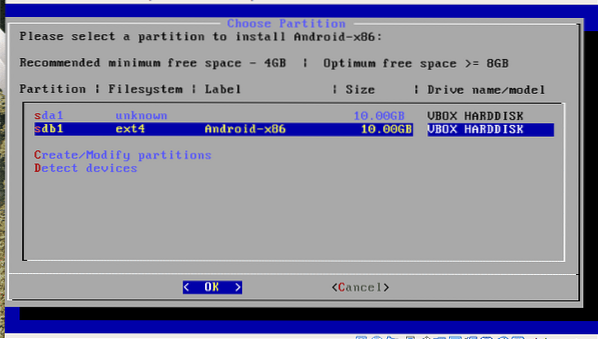
Като алтернатива можете да създадете памет и да стартирате от нея. Честно предупреждение: Този метод има всички разрешения да прави това, което иска, с всички рискове, които пораждат. Като положително в това можете да поставите инсталацията на всеки дял. Това е полезно, ако нямате достатъчно място на вашия root (/) диск. Лош аспект е, че нямате функция за актуализиране на пакети, когато използвате този метод. Методът започва с изтегляне на ISO файла, той е достъпен от уеб сайта на android. http: // www.android-x86.org / изтегляне
След като изтеглите ISO, уверете се, че дялът е готов. ISO файлът съдържа инструменти за разделяне на диска, но ще ви спести известни проблеми при подготовката, преди да рестартирате. За да подготвите дяла, използвайте любимата си програма за разделяне, fdisk е един. Gparted е друг. Инсталаторът включва cfdisk, но няма поддръжка за GPT дискове, щом сте правилно разделени, той работи дори с GPT диск.
В крайна сметка, когато вашата система е инсталирана, инсталираната система винаги се намира в директория на посочения от вас дял. Това означава, че е много лесно да промените инсталирането на Android от основната си дистрибуция.
Изберете Android от менюто и изчакайте. Първият път, когато го стартирате, софтуерът ще ви помоли да влезете. Настройката е кратка и лесна и ако изберете съществуващ акаунт, той ще се опита да инсталира приложения за вас. За да възстановите вашите приложения от преди инсталаторът да предложи да го направи, но се проваля доста често. Това каза; веднага след като стартирате Android, приложението, което сте използвали преди, се инсталира красиво.
Стартиране от VirtualBox
Можете също да стартирате целия пакет от виртуална среда. В Virtualbox емулацията на мишката предизвиква известно объркване. За да преместите мишката в кръг по време на първоначалната настройка, трябва да задържите левия бутон на мишката надолу, след като това стане, използваемостта се подобрява.
Заключение
Работата с Android не е само за технически маниаци, но също така спестява живота на батерията и ви дава достъп до приложения, достъпни само за Android. Имайте предвид, че много приложения проверяват дали имате пълен телефон и отказва да работи на нещо друго, освен на истинско устройство. Един пример е, че можете да инициирате своя акаунт в Telegram на емулатор на Android; изберете номер на всеки мобилен телефон и вземете кода за активиране на Telegram и след това можете да използвате Telegram на Linux Desktop.
 Phenquestions
Phenquestions

